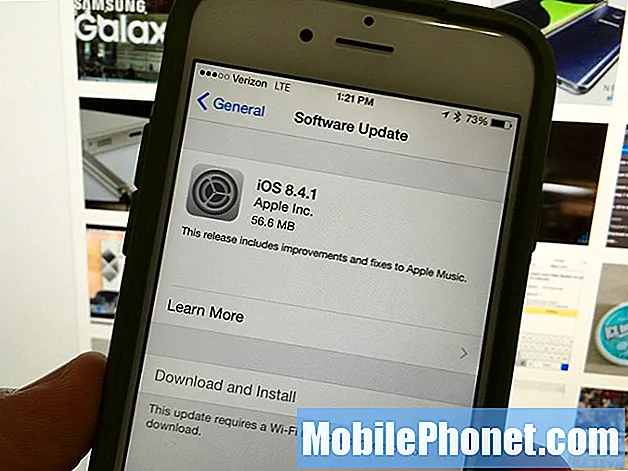תוֹכֶן
מודעות קבועות וחלונות קופצים הם מצב נפוץ בקרב משתמשי אנדרואיד רבים כיום. במדריך קצר זה אנו נראה לך כיצד להתמודד עם בעיה זו ב- Galaxy Note9 שלך. הקפד לעשות את ההצעות שלנו המופיעות להלן כדי להיפטר מקופצות קופצים או ווירוסים במכשיר שלך. מבחינה טכנית, חלונות קופצים או מודעות אינם וירוסים או תוכנות זדוניות, אך הם בדרך כלל תוצר של הקודם. מפתחים זדוניים בדרך כלל משתמשים בטקטיקות שמחקות את הדרכים לפריסת תוכנות זדוניות בסמארטפונים, כך שלמען הפשטות, אנו משתמשים באופן חופשי בחלונות קופצים, במודעות מתמשכות ובווירוסים בפוסט זה כדי להתייחס לדברים דומים.
כיצד לעצור ולהסיר חלונות קופצים ב- Galaxy Note9
אין דרך ברורה להתמודד עם חלונות קופצים. אם אתה מקבל הרבה מהם רוב הזמן, הגיע הזמן לעשות משהו בקשר לזה. להלן השלבים שבהם תוכל לנסות להתמודד עם מודעות וחלונות קופצים.
איפוס למפעל
אם ה- Note9 שלך הפציץ אותך באמצעות חלונות קופצים בכל פעם שאתה משתמש באפליקציה כלשהי, או אם המכשיר הפך כמעט ללא שמיש בשל מודעות המופיעות באופן אקראי, שלב פתרון הבעיות הטוב ביותר שתוכל לבצע תחילה הוא איפוס להגדרות היצרן. כפי שהשם מרמז, התוכנה תוחזר לברירות המחדל של המפעל כדי להסיר את המקור או המקור של חלונות קופצים. מודעות אקראיות מתמשכות הן סימן לכך שאפליקציה או וירוס זדוני כבר השתלטו על הטלפון שלך, לכן מומלץ לנקות אותו תחילה. עם איפוס להגדרות היצרן, הכל למעט תוכנת מצב היצרן יוסר מהמכשיר. מכיוון שהרבה וירוסים וחלונות קופצים נגרמים על ידי אפליקציות גרועות, ניגוב הטלפון הוא רעיון מצוין בתיקון הבעיה.
איפוס להגדרות היצרן ימחק את כל הנתונים האישיים כגון תמונות, קטעי וידאו, מסמכים, אנשי קשר והודעות, כדי להיות בטוח לגבות אותם מבעוד מועד. אם אתה מתחיל באנדרואיד או במכשירי סמסונג גלקסי, אתה יכול להשתמש במתג החכם הרשמי של סמסונג כדי לגבות את הקבצים שלך.
לאחר שטיפלת בנתונים שלך, תוכל לבצע את הצעדים הבאים לאיפוס המכשיר למפעל:
- מחק את חשבון Google שלך מהמכשיר. עליכם לעשות זאת כדי להימנע מלהיתקל בבעיות בהמשך עקב הגנת איפוס המפעל.
- כבה את המכשיר. זה חשוב. אם אינך יכול לכבות אותו, לעולם לא תוכל לבצע אתחול למצב שחזור. אם אינך מצליח לכבות את המכשיר באופן קבוע באמצעות לחצן ההפעלה, המתן עד שהסוללה של הטלפון מתרוקנת. לאחר מכן, הטען את הטלפון למשך 30 דקות לפני האתחול למצב שחזור.
- לחץ והחזק את מקש הגברת עוצמת הקול ואת מקש Bixby, ואז לחץ והחזק את מקש ההפעלה.
- כאשר הלוגו של אנדרואיד הירוק מופיע, שחרר את כל המקשים ('התקנת עדכון מערכת' יופיע במשך כ30 - 60 שניות לפני שתציג את אפשרויות תפריט שחזור מערכת Android).
- לחץ על מקש הפחתת עוצמת הקול מספר פעמים כדי להדגיש 'מחק נתונים / איפוס להגדרות היצרן'.
- לחץ על לחצן ההפעלה כדי לבחור.
- לחץ על מקש עוצמת הקול עד להדגשת 'כן - מחק את כל נתוני המשתמש'.
- לחץ על לחצן ההפעלה כדי לבחור ולהתחיל את איפוס המאסטר.
- לאחר השלמת איפוס המאסטר, 'הפעל מחדש את המערכת כעת' מודגש.
- לחץ על מקש ההפעלה כדי להפעיל מחדש את המכשיר.
- הגדר את המכשיר שוב.
לאחר שתסיים להכין את הטלפון לאחר האיפוס, בדוק אם הבעיה לפני התקנת אפליקציה כלשהי. השתמש בטלפון למספר דקות כדי לראות אם אין חלונות קופצים יותר (בשלב זה לא אמורים להיות חלונות קופצים). זכור, רוב מקורות המודעות או החלונות הקופצים הם אפליקציות (בדרך כלל צד שלישי). המשמעות היא שאם חלונות קופצים חוזרים לאחר התקנת האפליקציות שלך, אחד מהם הוא האשם.
השבת חלונות קופצים תחת Chrome
אם אתה מקבל חלונות קופצים רק כאשר אתה משתמש בדפדפן אינטרנט כמו Google Chrome, פירוש הדבר שייתכן שביקרת באתרים כלואים. ישנן מספר דרכים בהאקרים יכולים להתפשר על מכשיר אנדרואיד ואחת מהן היא על ידי מתן אפשרות למשתמש לבקר באתר שמפעיל קוד כדי להשתלט על הדפדפן. ברגע שזה קורה, אבטחת הדפדפן מוחלשת או מושבתת, ומאפשרת לו להציג מודעות או חלונות קופצים בכל פעם שאתה משתמש בה.
אם נראה כי חלונות קופצים מופיעים כשאתה גולש באינטרנט באמצעות Chrome, שהוא דפדפן ברירת המחדל ברוב מכשירי Android, תוכל לפתור את הבעיה על ידי השבתת אפשרות בתפריט ההגדרות של האפליקציה. כך:
- פתח את אפליקציית Google Chrome.
- הקש על סמל הגדרות נוספות בפינה השמאלית העליונה (שלוש נקודות).
- הקש על הגדרות.
- הקש על הגדרות אתר.
- בחר חלונות קופצים.
- השבת חלונות קופצים על ידי הזזת המתג ימינה.
דפדפני צד שלישי אחרים מציעים הגנה חזקה יותר מפני חלונות קופצים. נסה אותם אם נראה ש- Google Chrome לא יכול לשלוט בחלונות הקופצים. דוגמאות טובות לדפדפנים חלופיים הם Mozilla Firefox ודפדפן האינטרנט של Samsung.
כבה את המידע השיווקי בהגדרות
סמסונג לא מפסיקה להרוויח כסף מהמכשיר לאחר ששילמתם עליו. למעשה, היא יכולה להמשיך לבצע עסקאות עם חברות צד ג 'כדי לאפשר להן לשלוח לך הצעות בעזרת התכונה הפחות מוכרת בתפריט ההגדרות הנקרא מידע שיווקי. תכונה זו מושבתת כברירת מחדל, אך אם תפעיל אותה לפני בלי לדעת מה היא עושה, כנראה שהגיע הזמן להפסיק את פעולתה.
זכור כי סמסונג אינה מכוונת את ה- Galaxy S9 שלך בכוונה על ידי הפעלת מידע שיווקי. אך מכיוון שכמה מפתחים חסרי מצפון עשויים לעשות כל מה שנדרש כדי להרוויח כסף, הם עשויים לנקוט באמצעים שמאלצים חלונות קופצים על מכשירים. השבתת תכונת המידע השיווקי היא רעיון טוב במצבכם.
הסר אפליקציות גרועות דרך מצב בטוח
אם שום דבר לא קורה לאחר ביצוע ההצעות לעיל, הדבר הטוב ביותר לעשות הוא לבדוק אפשרות של אפליקציה גרועה. כאמור, אפליקציות הן אחד המקורות העיקריים של חלונות קופצים או תוכנות זדוניות במכשירי Android. במקרה שלך, ייתכן מאוד שאחד היישומים המותקנים הוא הסיבה לכך שקופצות קופצים חוזרים לאחר איפוס להגדרות היצרן ורק לאחר התקנה מחדש של אפליקציות. מכיוון שאין דרך ישירה לדעת איזו מהאפליקציות היא הגורם לבעיה, עליך לאשר זאת תחילה, ולאחר מכן לעקוב אחריה בשיטת חיסול כדי לצמצם את החשודים.
להפעלה מחדש למצב בטוח:
- כבה את המכשיר.
- לחץ והחזק את מקש ההפעלה מעבר למסך שם הדגם.
- כאשר "SAMSUNG" מופיע על המסך, שחרר את מקש ההפעלה.
- מיד לאחר שחרור מקש ההפעלה, לחץ לחיצה ממושכת על מקש עוצמת הקול.
- המשך להחזיק את מקש הפחתת עוצמת הקול עד שההתקן יסתיים מחדש.
- מצב בטוח יופיע בפינה השמאלית התחתונה של המסך.
- שחרר את מקש הפחתת עוצמת הקול כאשר אתה רואה מצב בטוח.
- התבונן בטלפון למשך זמן מה כדי לראות אם חלונות קופצים חוזרים.
מצב בטוח משעה את כל האפליקציות שהורדת. המשמעות של זה היא שכל היישומים שהוספת לאחר ההתקנה הראשונה ייחסמו להפעלה. לכן, אם אין חלונות קופצים בזמן שה- Note9 פועל במצב בטוח, זה סימן ברור לאחת מבעיות האפליקציה. זכור שחלק מהאפליקציות החוקיות עשויות להשתמש בתפריטים קופצים לעתים רחוקות בכדי להרוויח כסף. עם זאת, אם החלונות הקופצים נעדרים לחלוטין במצב בטוח אך חוזרים לאחר הפעלת המכשיר למצב רגיל, זוהי אינדיקציה ברורה לבעיה גרועה באפליקציה. מכיוון שמצב בטוח לא יעזור לך לאתר את אפליקציית הבעיה המדויקת, יהיה עליך להשתמש בשיטת חיסול כדי לזהות אותה. כך:
- הפעל מחדש למצב בטוח.
- בדוק אם הבעיה.
- התבונן בטלפון למשך זמן מה.
- אם אין חלונות קופצים, התחל להסיר התקנה של אפליקציות בנפרד. אנו מציעים שתתחיל באילו האחרונים שהוספת.
- לאחר הסרת ההתקנה של אפליקציה אחת, הפעל מחדש את הטלפון למצב רגיל ובדוק אם הבעיה.
- אם חלונות קופצים חוזרים, חזור על שלבים 1-5.
השלבים שלעיל הם הדרך היחידה להכיר אפליקציה בעייתית במקרה זה. הקפד לעשות זאת באופן שיטתי על ידי ביצוע השלבים על מנת לצמצם את האפליקציות החשודות.
השתמש באפליקציית אנטי-וירוס
לאחר ניגוב הטלפון ולפני התקנת האפליקציות, אנו ממליצים בחום להוסיף אפליקציית אנטי-וירוס תחילה. יש הרבה אפליקציות אנטי-וירוס טובות אך בחינם שאתה מקבל מחנות Play.
אתה יכול להתחיל עם AVG AntiVirus או עם כל אחד אחר.
בבחירת אפליקציית אנטי-וירוס, חשוב לבחור באפליקציה מכובדת. ישנם וירוסים ותוכנות זדוניות רבות שמסווים את עצמם כמו אפליקציות אנטי-וירוס חוקיות. הקפד לקרוא ביקורות ממשתמשים אחרים ולהשתמש רק בביקורת של מפתחים ידועים.
הוספת אנטי-וירוס אחד תסייע בהגנה על המערכת מפני אפליקציות גרועות ידועות במהלך ההתקנה, אך האם הוספת עוד טובה יותר? לא! לא צריך להיות יותר מאפליקציית אנטי-וירוס אחת במערכת שלך. זה יכול לגרום לבעיית ביצועים חמורה ולבעיות אחרות. בחר אחד ותישאר איתו. לחלופין, פשוט הסר את ההתקנה של הראשון לפני שתחליף אותו.
היה אחראי: סנן אילו אפליקציות להתקין
אתה ההגנה העיקרית של המכשיר שלך. אם אתה לא לוקח את העבודה כהלכה, זה רק עניין של זמן עד שאתה נתקל בבעיות במכשיר שלך. יישומים, במיוחד כאלה שנועדו לגנוב מידע אישי או להתפשר על מכשירים כדי לאלץ אותם להציג מודעות או חלונות קופצים, נועדו כך שיעקפו את האבטחה שמציעות אפליקציות אנדרואיד ואנטי-וירוס. זו הסיבה שיש קרב חתול ועכבר מתמיד בין חבר'ה טובים להאקרים. אם אינך נזהר באפליקציות שתוסיף, אחת מהן עשויה לאפשר טרויאני או תוכנה זדונית למערכת. במקרים מסוימים, מפתחים זדוניים עלולים להסוות את האפליקציות שלהם כלגיטימיות בתחילה. לאחר מכן, לאחר זמן מה, האפליקציה עשויה לבקש עדכון על מנת לשנות את אופיו ולהשתלט על המכשיר. לא תמיד אפליקציות אנטי-וירוס תופסות סוגים כאלה של אפליקציות, כך שהן יכולות להישאר במערכת מבלי שתדעו על הפעילות המזוויעה שלהן. בעוד שגוגל חיזקה את מערכת הסינון שלה בחנות Play, כמה יישומים גרועים עדיין מצליחים להתגבר על הבדיקות הראשוניות.
כמשתמש קצה עליכם לנקוט בזהירות בידיעת אפליקציה להוסיף. היצמד לאפליקציות רשמיות והימנע מאפליקציות ממפתחים לא ידועים או חשודים. אם אתה זקוק מאוד להתקנת אפליקציה אך אינך בטוח לגבי מקורה, עיין במחקר וקרא ביקורות אודות המוצר. כמה חיפושים בגוגל עשויים לסייע במניעת התקנת יישום גרוע שעלול לגרום לבעיות בזמן הקרוב.